AppleデバイスでiCloud、OneDrive、Google Drive、Dropboxなどのクラウドストレージユーティリティを有効にすると、それらに作成および保存されたファイル/フォルダは自動的に同期されます。同じアカウントで異なるデバイスからデータにアクセスすることができます。iMessageアプリのメッセージも含まれます。
ただし、一部のユーザーはiMessageがMacで同期されないという厄介なトラブルに遭遇することがあります。落ち着いてください。iBoysoftのこの投稿では、なぜiMessageが同期されないのかを分析し、効果的なソリューションでこの問題を解決する方法を紹介します。それでは、始めましょう!
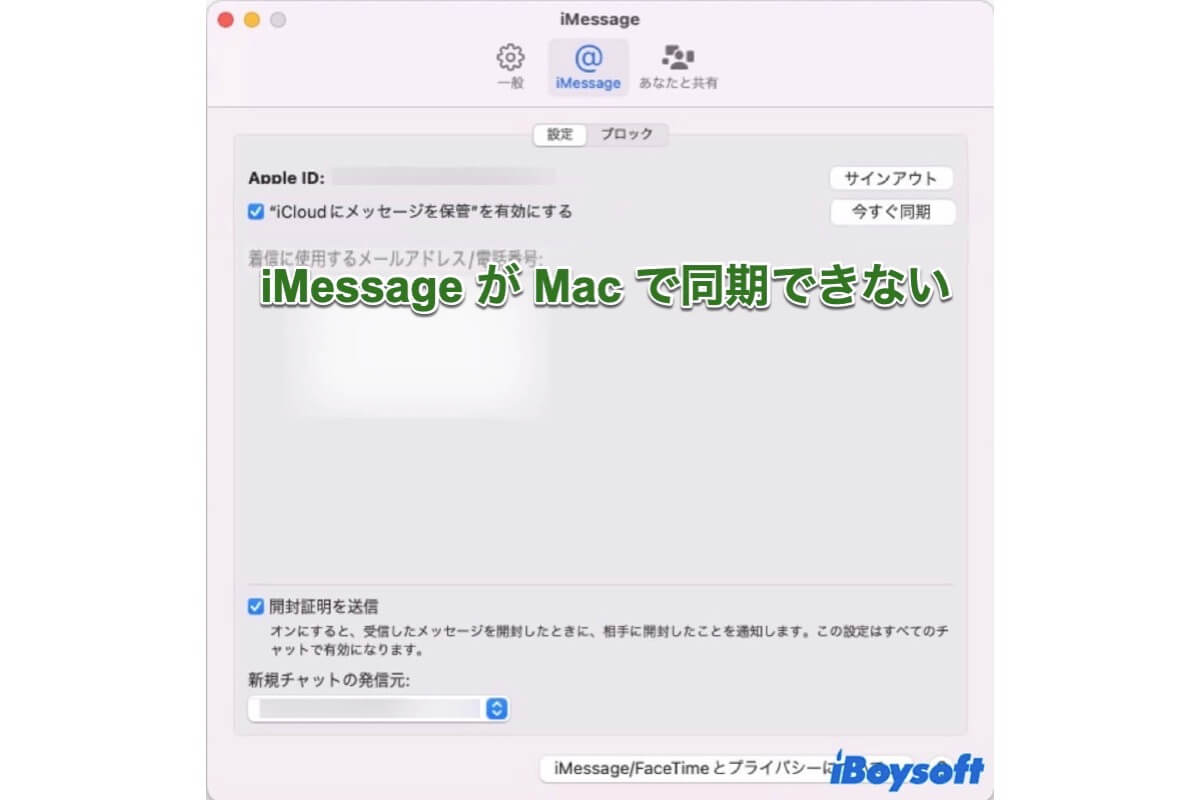
MacでiMessageが同期されないのはなぜですか?
iMessage が Mac で同期されない問題の原因として考えられる原因を以下に挙げています。すぐに確認できます。
- Macまたは他のAppleデバイスでApple IDにサインインしていない。
- macOS、iOS、およびiPad OSデバイスでメッセージのiCloud同期を有効にしていない。
- インターネット接続が不安定で同期プロセスが失敗する。
- Apple のサーバーに未知のバグまたは不具合がある。
これらの原因に驚かないでください。原因は問題を解決するために重要ですが、解決策にもっと重点を置くべきです。
同じ問題に悩まされているより多くの人々を助けるために、下の共有ボタンをクリックしていただければ幸いです。
MacでiMessageが同期されないのを修正する方法は?
可能な原因をすでに把握しているので、今度はiPhone、iPad、および他のmacOSデバイスでのMac上のiMessageが同期されない問題の対処方法に集中できます。すべての解決策は、障害なく実行できるように、段階的な手順で詳しく説明されています。
解決策1:インターネット接続を確認する
受信および送信されたメッセージが Apple デバイスでアクセスできないことに気付いた場合、ネットワーク品質を確認することが頭に浮かびます。
新しいダウンロード ビジネスを開始して、ネットワークがうまく機能しているかどうかをテストするか、macOS NetworkQuality を実行して、アップロード/ダウンロード容量 (Tx/Rx 帯域幅)、アップロード/ダウンロード フロー、アップロード/ダウンロードの応答性をチェックすることができます。
解決策2:デバイスを再起動する
デバイスを再起動すると、未知の不具合が実行されるのを防ぎ、コンピューターを新しい操作に備えることができます。macOSコンピューターでどのような問題に遭遇したとしても、デバイスの再起動は試してみる価値があります。
Appleメニューに移動し、ドロップダウンメニューから「再起動」を選択し、デバイスが自動的に起動します。デバイスの再起動が完了したら、メッセージアプリを起動して情報が同期されているかどうかを確認します。それでも同期されない場合は、次の解決策に進んでください。
解決策3:サインインしたApple IDを確認する
MacでサインインしたApple IDが他のAppleデバイスでログインしているものと異なる場合、Mac で送受信したメッセージにアクセスできないことは間違いありません。その結果、iMessage が Mac で同期されません。このシナリオに陥った場合は、関連するデバイスで Apple ID が同じかどうかを確認する必要があります。
- メッセージアプリを起動し、Macデスクトップの右上にあるメッセージメニューをクリックします。
- コンテキストメニューから環境設定を選択します。
- iMessagesタブに切り替えると、メインウィンドウにサインインしたApple IDが表示されます。
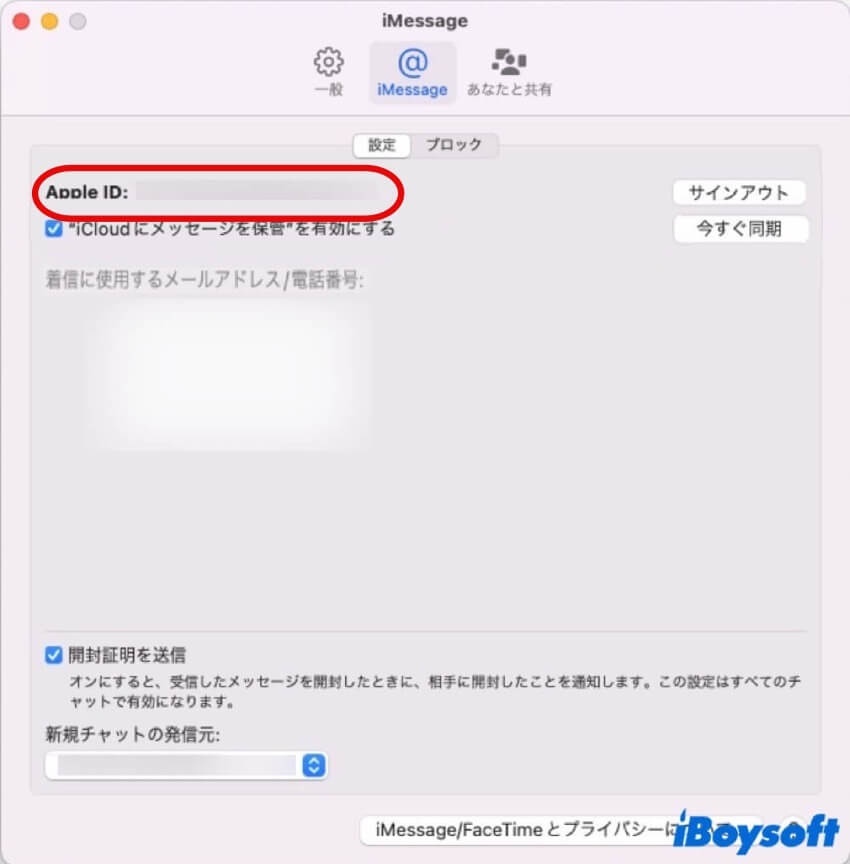
ログインしている Apple ID がデバイス間で異なる場合は、コンピュータでいずれかのデバイスからログアウトし、同じアカウントにログインして、メッセージにスムーズにアクセスできるようにする必要があります。
解決策4:iCloudを使用してメッセージを同期しているか確認する
iCloud でメッセージ アプリを同期できるようにしていないとすると、Mac で iMessage が同期されないという問題が発生するのも不思議ではありません。iCloud で以前に iMessage をバックアップできるようにしているかどうかを確認するには、読み進めてください。
- Spotlight 検索を使用して、macOS デバイスにプリインストールされているメッセージ アプリを起動します。
- Macデスクトップの左上にあるメッセージメニューをクリックします。
- 環境設定をクリックし、iMessagesタブに切り替えます。
- 「iCloudにメッセージを保管を有効にしている」ボックスにチェックが入っているかどうかを確認します。チェックが入っていない場合は、すぐにチェックを入れてください。ボックスにチェックがすでに入っている場合は、今すぐ同期をクリックしてiCloudをもう一度同期させます。
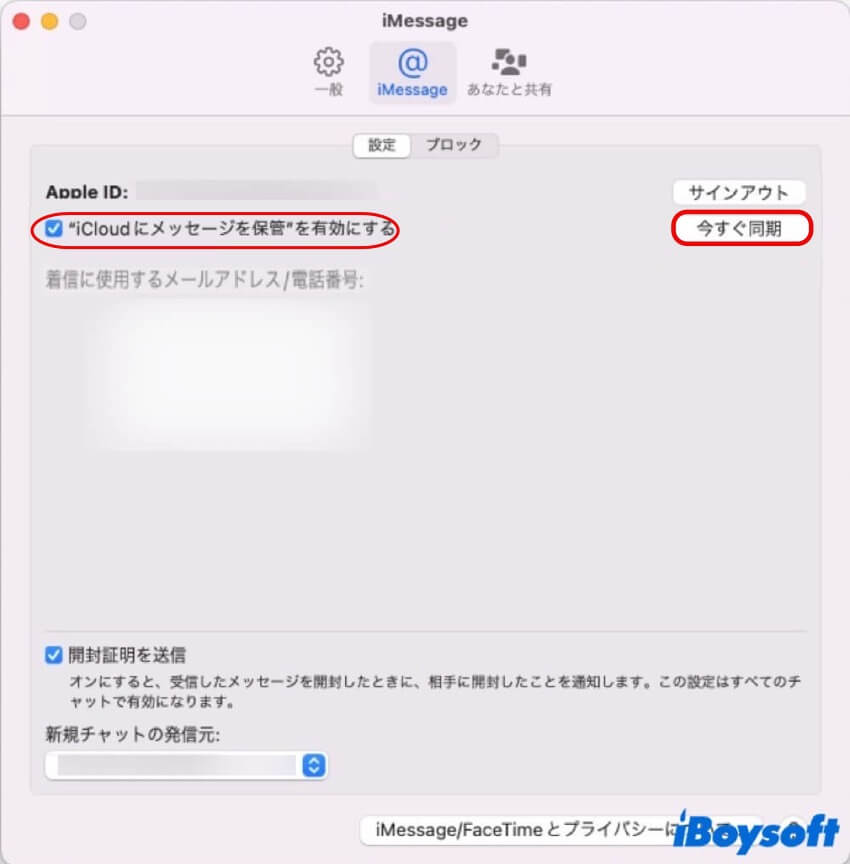
解決策5:Appleのサーバーステータスを確認する
Apple サーバーがビジー状態または短時間不適切に動作していると、iMessage が Mac で同期されない可能性があります。そのため、MacBook Air、MacBook Pro、Mac Mini、Mac Pro などで iMessage が同期されない原因が Apple サーバーの問題であるかどうかを確認できます。
- Webブラウザを開きます(SafariまたはGoogleどちらでもOK)。
- ここをクリックしてAppleのサーバーステータスページに入ります。
- Apple システムステータスウィンドウから iMessage を見つけます。緑色の点はメッセージが正常に動作していることを意味します。緑色が表示されない場合は、待つか、Apple サポートに連絡して専門家のアドバイスを求めてください。
結論
とにかく、MacでiMessage が同期されない問題は、iPhone や iPad などの他のデバイスで送受信されたメッセージに Mac からアクセスできないため、困難を招きます。この記事では、この問題を解決するための 5 つの簡単で役立つ解決策を紹介します。機能的なメッセージのために、ためらわずに試してみてください。
この記事が参考になった場合は、ソーシャル プラットフォームでもっと多くの人に共有してください。
- QMacでメッセージを再同期するにはどうすればいいですか?
-
A
デバイス上でメッセージを起動して、次の手順に従ってください: メッセージ > 環境設定 > iMessage > 今すぐ同期。
- Qなぜ私のiMessageはMacに同期されないのですか?
-
A
iMessageがMacに同期されない理由は次の4つあります:
1. Macまたは他のAppleデバイスでApple IDにサインインしていない。
2. iCloudがmacOS、iOS、iPad OSデバイスでメッセージの同期を有効にしていない。
3. インターネット接続が不安定なため、同期プロセスが失敗する。
4. Appleのサーバーに不明なバグや障害がある。